Сегодня Я расскажу вам как перестанавливать Linux во всеми любимом Hetzner при помощи встроенной системы Rescue.
Для начала заходим в панель управления серверов robot и открываем нужный сервер для переустановки.
1) Открываем вкладку Rescue, в Operating system выбираем Linux а Architecture рекомендуем 64bit (Если у вас даже сервер не имеет более 4GB оперативной памяти, то все ровно лучше ставить 64 так как в дальнейшем вы сможете добавить оперативной памяти, но не переустанавливая ОС с другой архитектурой)
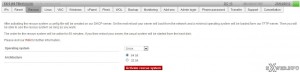
нажимаем наActivate rescue system
![]()
после чего вы получите временный root пароль, для доступа к ssh и системы восстановления ОС.
2) Перезагружаем сервер, это можно сделать либо через панель выбрав пункт Reset (выбрав Send CTRL+ALT+DEL to the server или Execute a automatic hardware reset - в том случае если сервер не реагирует на первую команду) выбрав метод перезагрузки и нажав кнопку Send либо через SSH консоль, выполнив команду reboot
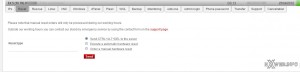
3) Открываем любой SSH (в нашем случае это PuTTY), прописываем пользователя root и пароль который вы получили в первом пункте, восстановления ОС.
Открывается консоль и пишем root@rescue ~ # installimage -h
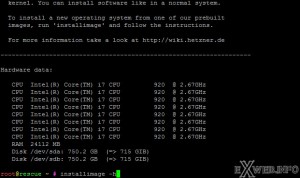
На запрос получаем полный список данной команды, нам это нужно для того чтобы выбрать какая установка нам нужна. Я в данном описание выбираю
root@rescue ~ # installimage -n nameserver -r no -f yes (можно просто запустить без каких либо замечаний и в момент установки просто отредактировать конфиг как вам угодно будет)
-n это у нас имя сервера
-r создание raid на моем сервере стоит software-raid в нем смысла невижу так как бессмысленное использование второго диска, отказоустойчивости от него не какой, а если один из дисков падает, то и сайты ваши с ним падают, так как в таком случае контроллер не зависает от этого
-f форматирование вторичного жесткого диска, если не создан software-raid
Команды поддерживающиеся в installimage
-h вызов помощи-a Автоматический режим / пакетный режим — использовать в комбинации с параметрами указанными ниже, чтобы устанавливать без дополнительных взаимодействий. Не будет никакого подтверждения об удаление диска / всех ваших данных, будьте осторожны используя этот режим
-c <имя файла> использовать файл конфигураций из
/root/.oldroot/nfs/install/configs/ для автоматической установки. С этой командой используется только «-a»-x <post-install/имя файла> Использовать этот файл как пост установочный скрипт, который будет выполнен после того, как будет выполнена установка внутри корня
-n <hostname> введите нужное вам имя хоста.
-b <lilo|grub> выбор между lilo и grub в качестве BOOTLOADER. (Рекомендуется в использование на серверах Hetzner-a grub)
-r <yes|no> активировать software RAIDили нет.
-l <0|1> выберите raid уровень.
-i <imagepath> использовать специальный образ (полный путь к образу ОС)
- поддерживаемые источники образов: local dir, ftp, http, nfs
- поддерживаемые образы ОС: tar, tar.gz, tar.bz, tar.bz2, tgz, tbz
Примеры:
- локальный: /path/to/image/filename.tar.gz
- ftp: ftp://<пользователь>:<пароль>@hostname/path/to/image/filename.tar.bz2
- http: http://<пользователь>:<пароль>@hostname/path/to/image/filename.tbz
- https: https://<пользователь>:<пароль>@hostname/path/to/image/filename.tbz
- nfs: hostname:/path/to/image/filename.tgz-p <partitions> создание разделов, например:
- обычный раздел: swap:swap:4G,/:ext3:all
- примерная lvm установка: /boot:ext2:256M,lvm:vg0:all-v <logical volumes> определить логические тома которые вы желаете создать
- например: vg0:root:/:ext3:20G,vg0:swap:swap:swap:4G-d <drives> Список жестких дисков для использования, например: sda или sda,sdb
-f <yes|no> форматирование вторичного жесткого диска (если он не собран а raid)?
-s <de|en> язык используемый для различных программ (например: PLESK)
-z PLESK_<Version> установка PLESK определенной версии <Version>
Как упомнила выше, берем команду root@rescue ~ # installimage -n nameserver -r no -f yes и у нас открывается лист выбора ОС:

В списке указанны официальные релизы которые поддерживаются в настоящее время. Если вам нужно старую версию ОС, но ее нету в списках той или иной системы, то нужно нам смотреть в сторону old_images но учтите сразу, что эти релизы не поддерживаются уже больше не создателями не ДЦ Hetzner, то есть репозитории ОС вам придется указывать свои, так как на многих старых ОС уже нету официальных репозиториев.
4) После того, как мы определились с выбором ОС, ту что хотим иметь на нашем сервере (Я лично рекомендую использовать релизы от Debian 6 Squeeze)

Выбираем свою нужную сборку:
minimal — В нее входит минимальный набор предустановленных ПО, которые нужно для старта сервера и начальной работы сервера. (Рекомендованный)
Lamp — начальный набор ПО в которые входят такие предустановленные программы как Apache, MySQL, PHP, Perl, Webmin, OpenSSL, FTP
5) После уведомления и нажатия ОК, открывается редактирование файла конфигурации и установки, в котором указанны с какими параметрами нужно установить систему, все эти данные можно оставить дефолтом, но рекомендую изменить размер swap под тот объем, сколько вы имеете оперативной памяти на сервере.

По желанию, вы можете добавить дополнительные вам разделы с тем объемом который нужен вам. Например: PART /1 ext4 50G (PART /раздел файловая_система_раздела Раздер_раздела )
P.S. НЕ ИСПОЛЬЗУЙТЕ NumLock ЦИФРЫ, ТАК КАК ОНИ ВАС ПЕРЕМЕЩАТЬ ПО КОНФИГУ А НЕ ПРОПИСЫВАТЬСЯ
Впрочем чтобы не трогать конфигурационный файл, все настройки вы можете задать до начала установки, я описал выше какие команды что делают.
После того как мы все отредактировали и проверили, нажимаем F10 и выбираем yes (Соглашаемся с сохранением внесенных изменений)
6) Соглашаемся с тем что все данный на данном жестком диске, будут потеряны и больше их не вернуть.
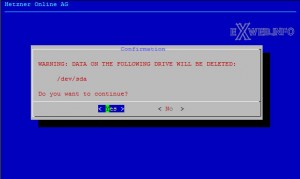
7) Ждем окончания установки, все пункты установки должны стоять на done
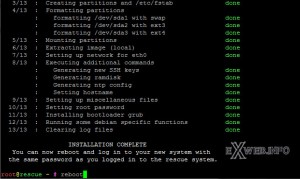
После чего можете перезагружать сервер командой reboot.
После перезагрузке войдите под root пользователем(пароль который вы использовали для переустановки ОС) и смените пароль на пользователя командой passwd Вас попросят ввести новый пароль и его подтверждение
Ну вот и в прочем все, установка произведена успешной и у вас стоит та система которую вы выбрали.
P.S. Если вы выбрали установку как у меня, то ваш второй диск будет не использоваться и вы сможете примонтировать когда угодно и к чему угодно.
Спасибо за ваше внимание.
